
|
Fenêtre d'Activités |

Fenêtre d'Activités |
Menu contextuel de la Fenêtre d'Activités |

|
 Sélection de la fenêtre des activités
Sélection de la fenêtre des activitésLes objets qui doivent être affichés dans la fenêtre des activités peuvent être sélectionnés à l'aide de la boîte de dialogue "Sélection Fenêtre des activités".
Pour appeler ce dialogue, utilisez la commande Options... du menu Vue de l'interface utilisateur. Vous pouvez également ouvrir la boîte de dialogue par un clic droit de la souris dans la fenêtre des activités sans sélectionner d'objet. La boîte de dialogue s'ouvre automatiquement quand une nouvelle fenêtre des activités est appellée. Les sélections effectuées quand vous ouvrez une fenêtre des activités sont affichées immédiatement.
La sélection est effectuée en fonction de tous les paramètres définis. Vous pouvez restreindre les critères de recherche en utilisant tous les onglets disponibles.
Lors de l'utilisation de filtres négatifs avec l'option "NOT", il est possible d'utiliser des termes spécifiques ou des filtres. Cette fonction est disponible pour tous les onglets sauf "Statut". Attention : les filtres négatifs sont ignorés si "*" apparaît dans les champs de texte respectifs et aucune délimitation n'a lieu.
[Objets] [Statut] [Hôte] [Utilisateur] [Index d'archivage] [Activation]
Dans l'onglet Objets, un titre peut être défini pour chaque fenêtre des activités et affiché en complément d'"Activités". Cela vous aide à garder la trace des activités lorsque vous utilisez de nombreuses fenêtres des activités.
Vous pouvez ici choisir les types d'objets pour lesquels les fenêtres des activités doivent être affichées. Cliquez sur la case à cocher devant les types d'objet pour les sélectionner. Pour faciliter la sélection, vous disposez aussi des boutons de commande "Sélectionner tout" et "Désélectionner tout".
Vous pouvez aussi définir un filtre pour n'afficher que les objets dont le nom correspond à ce filtre. Par défaut, tous les objets sont affichés avec "*". Vous pouvez utiliser les caractères génériques "*" et "?" pour définir le filtre. "*" signifie n'importe quelle chaîne de caractères et "?" exactement un caractère. Vous pouvez aussi sélectionner l'option "NOT" pour afficher toutes les tâches qui ne correspondent pas au filtre spécifié.
Avec le champ Description de période, vous pouvez rechercher le titre d'un objet de période ou la description de période modifiée manuellement (exécution périodique) respectivement. Pour inverser le motif de recherche, réglez la coche à NOT.
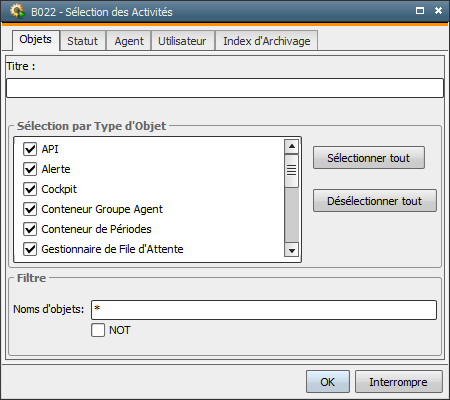
[Objets] [Statut] [Hôte] [Utilisateur] [Index d'archivage] [Activation]
Vous pouvez, avec l'onglet Statut, sélectionner les objets qui possèdent un Statut particulier. Les statuts individuels sont répartis dans les quatre Groupes ANY_ABEND, ANY_OK, WAITING et ACTIVE. Si l'un d'eux apparaît grisé, toutes les sous-catégories n'ont pas été choisies.
Quand vous définissez un filtre, vérifiez que seules les tâches actives sont affichées. Vous devez manuellement désactiver les objets lorsque leur onglet Attributs comprend le paramètre Après la fin sans erreur du programme ou Ne jamais désactiver automatiquement lorsque terminé. Sinon, elles resteront dans la fenêtre des activités et peuvent dégrader les performances et le cycle d'actualisation si beaucoup de tâches sont concernées.
Vous pouvez aussi filtrer sur le statut distant des tâches. Vous pouvez utiliser cette fonction pour les jobs SAP, base de données et RA, ainsi que pour le gestionnaire de tâches distantes SAP.
Pour les jobs SAP, le gestionnaire de tâches distantes et les jobs base de données, vous devez définir le numéro de message du statut distant. Les valeurs suivantes sont possibles :
SAP :
DB :
2012025 - Attend la base de données
Pour filtrer les Jobs RA sur le statut Distant, ce dernier doit être indiqué dans le champ Filtre pour insertions.
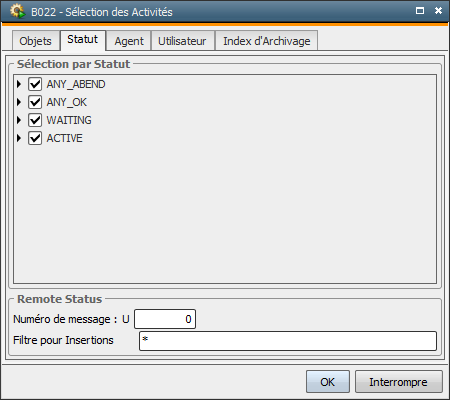
[Objets] [Statut] [Hôte] [Utilisateur] [Index d'archivage] [Activation]
L'onglet Hôte peut être utilisé pour définir que la fenêtre des activités n'affiche que les tâches exécutées sur certains hôtes. Entrez le nom d'un hôte ou utilisez un filtre pour par exemple sélectionner plusieurs hôtes. L'utilisation simultanée de "*" et "?" est possible. La valeur par défaut "*" permet d'afficher les tâches de tous les hôtes actifs.
Vous avez également la possibilité de sélectionner des types d'hôte particulier. Dans ce cas, la fenêtre des activités n'affiche que les tâches qui ont été démarrées sur des plateformes spécifiques.
Avec le paramètre "NOT", les activités qui ne correspondent pas à la sélection d'hôte définie sont affichées.
Notez qu'il est impossible de filtrer des groupes d'agents, car le groupe d'agents sera déjà résolu et l'agent lui-même saisi dans la tâche, lors du traitement.
[Objets] [Statut] [Hôte] [Utilisateur] [Index d'archivage] [Activation]
L'onglet Utilisateur permet la sélection de tâches qui ont été démarrées par certains utilisateurs ou départements. Celle-ci peut être effectuée de deux manières.
Sélection par filtre : Entrez un terme à l'aide de filtres, les caractères génériques "*" et "?" sont autorisés. Cela permet la sélection de plusieurs Utilisateurs ou départements. L'entrée standard est "*" pour les afficher tous.
Sélection par l'utilisateur : Choisissez un utilisateur spécifique dans la liste pour afficher ses tâches. Pour des raisons de clarté, ce type de sélection n'est pas disponible dans le client système 0000 car il permet l'accès à tous les clients et leurs utilisateurs.
Afin d'exclure un nom d'utilisateur ou un filtre, sélectionnez l'option "NOT".
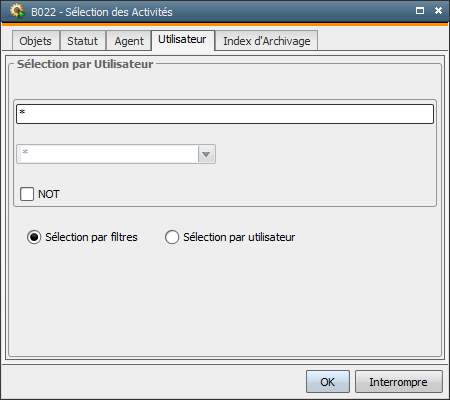
[Objets] [Statut] [Hôte] [Utilisateur] [Index d'archivage] [Activation]
L'onglet Index d'archivage peut être utilisé pour restreindre les tâches affichées dans la fenêtre des activités à celles qui ont des index d'archivage spécifiques. On peut définir des index d'archivage individuels ou des filtres pour les index d'archivage. Vous pouvez utiliser les caractères génériques "*" et "?" pour définir le filtre. "*" signifie n'importe quelle chaîne de caractères et "?" exactement un caractère. La valeur par défaut "*" permet d'afficher toutes les tâches.
Vous pouvez aussi spécifier que les deux index d'archivage (opérateur ET) ou l'un d'entre eux (opérateur OU) s'appliquent. Pour la dernière option, deux index d'archivage sont nécessaires.
Cochez la case "NOT" si vous ne voulez sélectionner que des tâches qui ne contiennent pas d'index d'archivage spécifique.
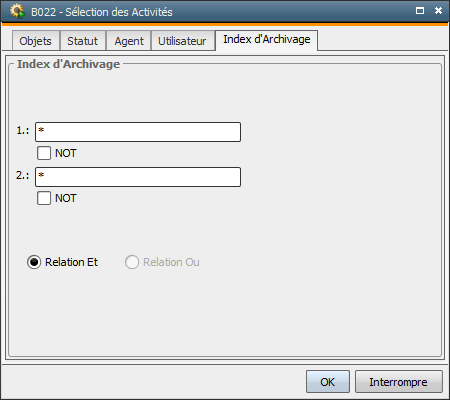
[Objets] [Statut] [Hôte] [Utilisateur] [Index d'archivage] [Activaton]
Il est possible de définir une fenêtre de temps pour la sélection des tâches à l'aide de cet onglet. Vous disposez des options ci-dessous :
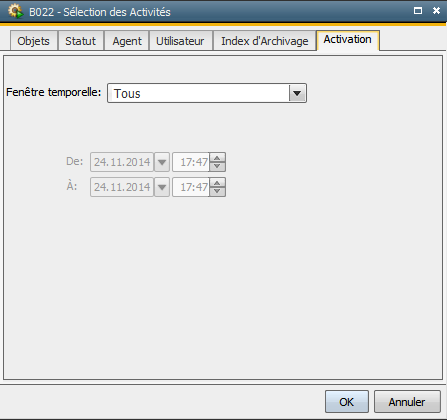
Rubriques connexes :